重装系统后任务管理器多了conime.exe进程怎么办
更新时间:2017-09-29 14:43:50
作者:烂好人
很多用户在重装系统后发现任务管理器中多了一个conime.exe的进程,很多用户都不清楚这是什么进程来的?下面小编就跟大家介绍一下重装系统后任务管理器多了conime.exe进程的解决方法。
首先我们来了解一下conime.exe是什么进程?conime.exe是输入法编辑器相关程序,但这个程序有一定的安全隐患,若是发现任务管理器多出个conime.exe进程,我们可使用下面的方法去修复。
进程信息:
进程文件: conime 或 conime.exe
进程名称: conime
出品者: 微软
属于: Microsoft
系统进程: 否
后台程序: 否
使用网络: 否
硬件相关: 否
常见错误: 未知N/A
内存使用: 未知N/A
安全等级 (0-5): 4
间谍软件: 否
广告软件: 否
病毒: 否
木马: 否
若在任务管理器中发现很多conime.exe进程,那么可能是病毒所造成的:
1、我们首先按下Win+R 键把运行窗口打开,接着输入regedit 后确定就可把注册表打开。
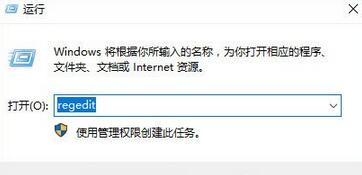
2、我们依次把HKEY_CURRENT_USER\Console打开,在右侧双击把LoadConIme值打开,把这个数值数据修改成“0” 后确定保存设置重启计算机就行了!
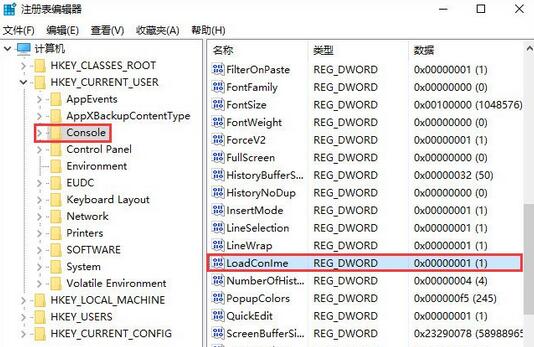
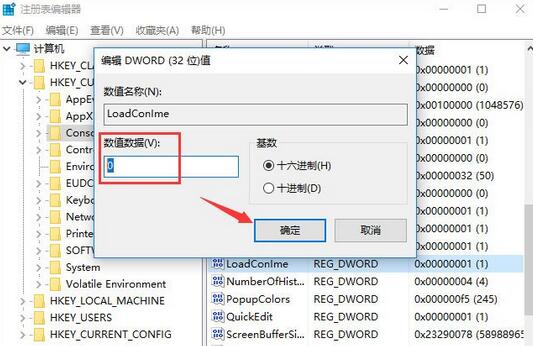
以上就是关于重装系统后任务管理器多了conime.exe进程的解决方法了,希望能够帮助到大家。
系统重装相关下载
重装系统软件排行榜
重装系统热门教程
- 系统重装步骤
- 一键重装系统win7 64位系统 360一键重装系统详细图文解说教程
- 一键重装系统win8详细图文教程说明 最简单的一键重装系统软件
- 小马一键重装系统详细图文教程 小马一键重装系统安全无毒软件
- 一键重装系统纯净版 win7/64位详细图文教程说明
- 如何重装系统 重装xp系统详细图文教程
- 怎么重装系统 重装windows7系统图文详细说明
- 一键重装系统win7 如何快速重装windows7系统详细图文教程
- 一键重装系统win7 教你如何快速重装Win7系统
- 如何重装win7系统 重装win7系统不再是烦恼
- 重装系统win7旗舰版详细教程 重装系统就是这么简单
- 重装系统详细图文教程 重装Win7系统不在是烦恼
- 重装系统很简单 看重装win7系统教程(图解)
- 重装系统教程(图解) win7重装教详细图文
- 重装系统Win7教程说明和详细步骤(图文)













